Excel数据透视表字段工具栏不显示了怎么解决?有些小伙伴在编辑表格的时候发现数据透视表工具不见了,因此需要使用到的某些功能都不能够实现,那么要如何设置才能够让其恢复显示呢,根据这个问题,本期的软件教程就来为广大用户们进行解答。
解决方法如下:
1、双击打开软件,点击左上角的“文件”。

2、接着点击新页面左侧栏中的“选项”。

3、进入到新的窗口界面后,点击左侧栏中的“自定义功能区”选项。

4、然后找到右侧中的“数据透视表工具”,并点击“添加”按钮。

5、最后就可以在工具栏顶部看到数据透视表工具显示了。
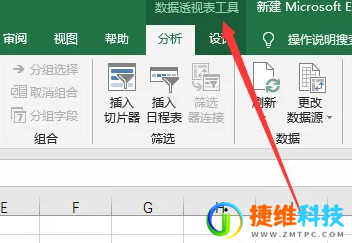
 微信扫一扫打赏
微信扫一扫打赏 支付宝扫一扫打赏
支付宝扫一扫打赏